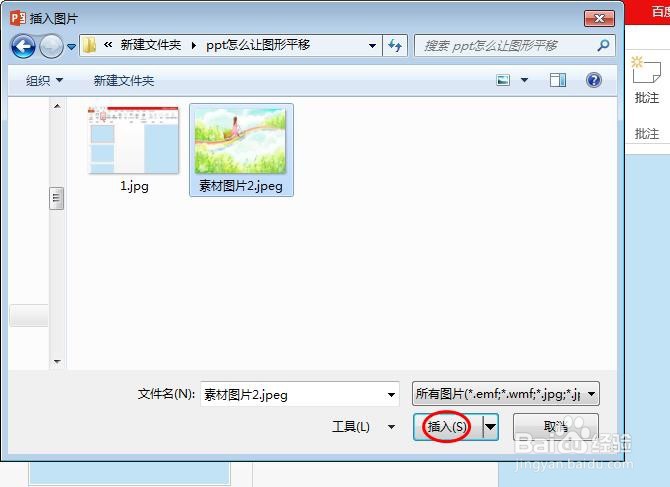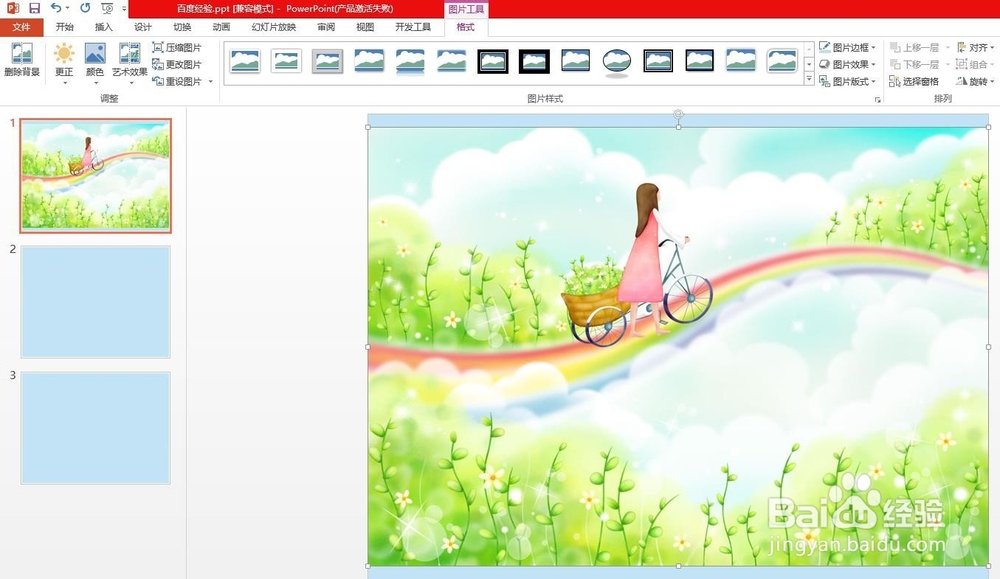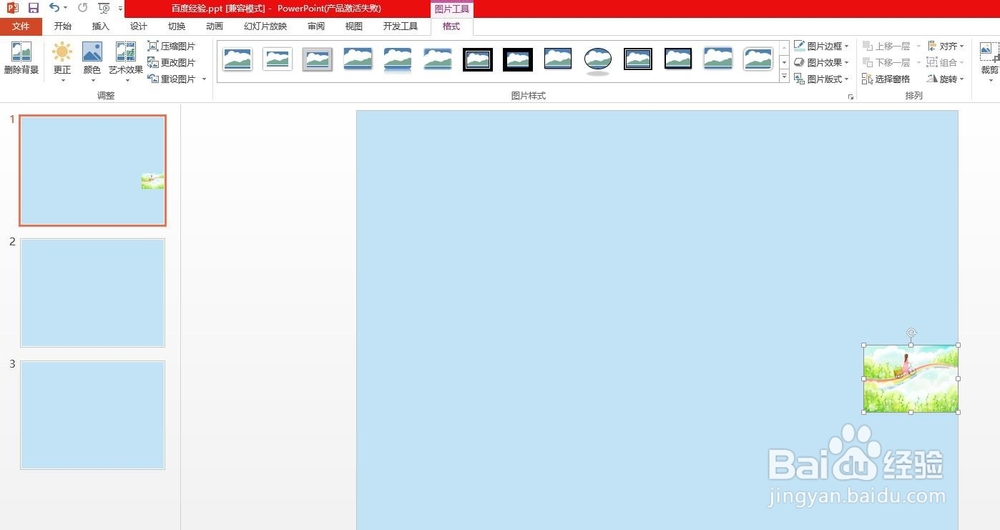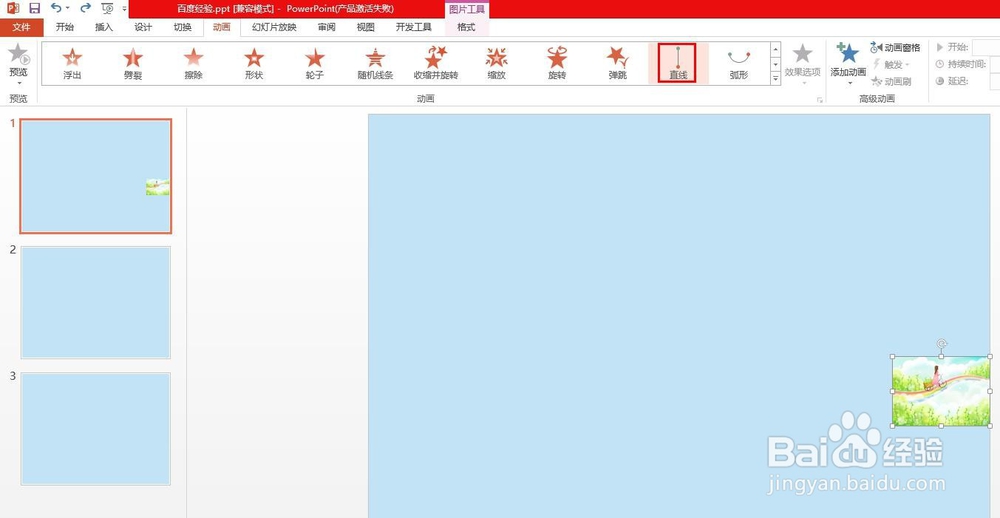为了使ppt看起来有动感,我们经常给图形或者图片添加动画效果,那么ppt怎么让图片平移呢?下面就来介绍一下ppt中让图片平移的方法,希望对你有所帮助。
ppt怎么让图片平移
1、第一步:在ppt中,选择菜单栏“插入”中的“图片”。
2、第二步:选中需要制作平移动画效果的图片,单击“插入”按钮。
3、第三步:将图片调整至合适的大小,并放到平移的最终位置。
4、第四步:单击选中图片,选择菜单栏“动画”中的直线效果。
5、第五步:在直线效果选项中选择“靠左”。
6、第六步:按住shift键,将图片的起始位置调整至幻灯片以外。
7、第七步:单击“预览”按钮,就可以看到图片平移的效果了。